
1. vim をインストールするには、ubuntu に付属の apt-get ツールを使用できます。
apt-get install vim-gnome
2. インストールが成功したら、設定します
1> まず、自動プロンプト補完 (pydiction) を設定します
公式 http://www. vim.org/scripts/script.php?script_id=850 が最新のものです。 解凍後、解凍したディレクトリに入り、以下のコマンドを実行します
# cp python_pydiction.vim /usr/share/vim/vim74/ftplugin # mkdir /usr/share/vim/vim74/pydiction # cp complete-dict pydiction.py /usr/share/vim/vim74/pydiction/ # vi ~/.vimrc
説明:
1行目は、ダウンロードしたファイルを/にコピーすることです。 usr/share/vim/vim74/ftplugin
2行目は/usr/share/vim/vim74/ディレクトリにpydictionフォルダを作成することです
3行目はcomplete-dict pydiction.pyをコピーします これら2つのファイルを
4行目で開きます.vimc 構成ファイル
に次の 3 行のコードをコピーして保存すると、機能するはずです。
Escをクリック後、wqを実行し、
let g:pydiction_location = '/usr/share/vim/vim74/pydiction/complete-dict' let g:pydiction_menu_height = 20 autocmd FileType python set omnifunc=pythoncomplete#Complete
2>python_fold自動折りたたみプラグインをインストールします。公式http://www.vim.org/scripts/scriptから最新のプラグインをダウンロードします。 php?script_id=515, 解凍後、解凍したディレクトリに入り、次のコマンドを実行します
# cp python_fold.vim /usr/share/vim/vim74/plugin/ # vi ~/.vimrc
説明:
最初の行は、ダウンロードしたファイルを/usr/share/vim/vim74/pluginにコピーすることです
2行目この行は .vimc 構成ファイルを開きます
そして、次のコード行をそこにコピーします
setfoldmethod=indent
3> 自動ハイライト プラグインをインストールし、公式 Web サイトからダウンロードします: http://www .vim.org/scripts/script.php?script_id =790、最新のプラグインをダウンロードし、解凍し、解凍したディレクトリに入り、次のコマンドを実行します
mv /usr/share/vim/vim74/syntax/python.vim /usr/share/vim/vim74/syntax/python.vim_backup cp python.vim /usr/share/vim/vim74/syntax
説明:
最初の行は次のとおりです。 python.vim をバックアップします
2 行目は、python.vim を /usr/share/vim/vim74/syntax ディレクトリにコピーします
4> ctag シーケンスを生成します
Python プログラム スクリプト (プロジェクト) が存在するディレクトリに移動します
ctags -R *
If ctags がインストールされていないことを示すメッセージが表示された場合は、apt-get install ctags を実行してください。
プログラム/プロジェクトの関数やクラス等の解析順序記録を記録したctagsファイルを生成します。 ctag の詳しい使用方法については、ctag のマンページを参照してください。
5>taglist プラグインをインストールします
公式 Web サイトからプラグインをダウンロードします: http://www.vim.org/scripts/script.php?script_id=273。その後、最新のものを使用します。解凍中、解凍に入ります。 以下のディレクトリで、以下のコマンドを実行します。
# cp plugin/taglist.vim /usr/share/vim/vim74/plugin/ # cp doc/taglist.txt /usr/share/vim/vim74/doc/ # vi
次のコマンドを実行します
:helptags /usr/share/vim/vim74/doc
:help taglist.txt 1 行目でタグリストが生成され、ヘルプ ファイル リストの 2 行目でタグリストが表示されます。ヘルプ情報 vimrc を構成する、vi ~/.vimrc、最後に次のコードを追加します
let Tlist_Show_One_File = 1 let Tlist_Exit_OnlyWindow = 1 let Tlist_Use_Right_Window = 1 let Tlist_Auto_Open=1 let Tlist_File_Fold_Auto_Close=1
説明:
最初の行は複数のファイルのタグを同時に表示せず、現在のファイルのみを表示します。
2 行目: タグリスト ウィンドウが最後のウィンドウの場合は、vim を終了します。
3 行目は、右側のウィンドウにタグリスト ウィンドウを表示します。
4行目: vim起動後、自動的にタグリストウィンドウが開きます。
5行目: 現在のファイルのタグのみが表示され、他のファイルのタグは折りたたまれます。
最終的な構成結果のスクリーンショットは次のとおりです:
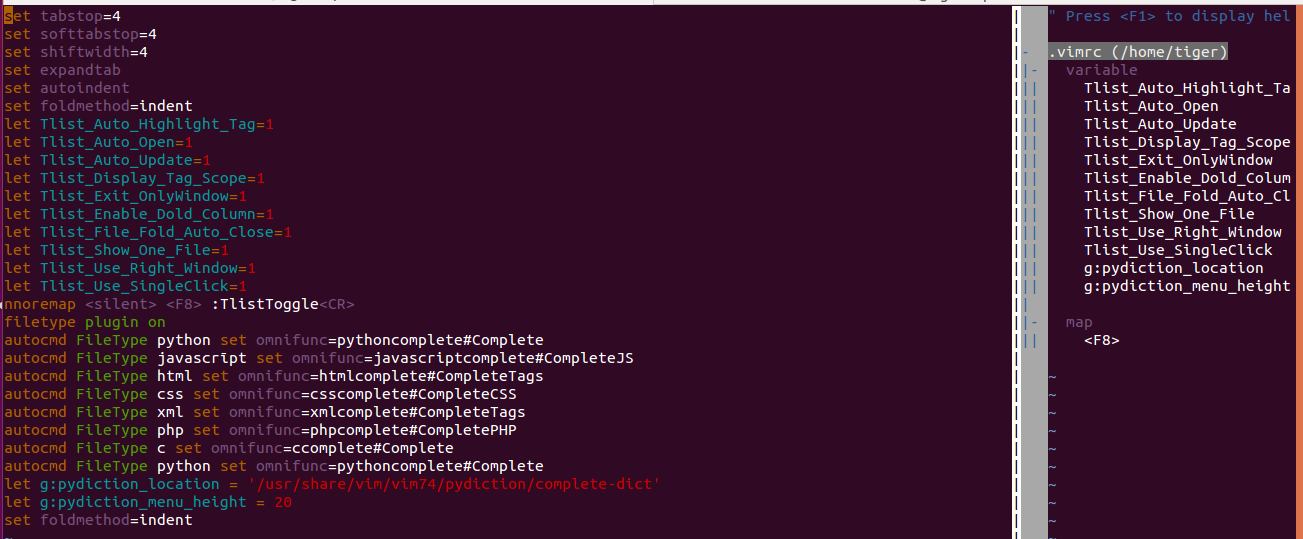
構成ファイルの内容は次のとおりです。必要に応じてコピーできます。
set tabstop=4 set softtabstop=4 set shiftwidth=4 set expandtab set autoindent set foldmethod=indent let Tlist_Auto_Highlight_Tag=1 let Tlist_Auto_Open=1 let Tlist_Auto_Update=1 let Tlist_Display_Tag_Scope=1 let Tlist_Exit_OnlyWindow=1 let Tlist_Enable_Dold_Column=1 let Tlist_File_Fold_Auto_Close=1 let Tlist_Show_One_File=1 let Tlist_Use_Right_Window=1 let Tlist_Use_SingleClick=1 nnoremap <silent> <F8> :TlistToggle<CR> filetype plugin on autocmd FileType python set omnifunc=pythoncomplete#Complete autocmd FileType javascrīpt set omnifunc=javascriptcomplete#CompleteJS autocmd FileType html set omnifunc=htmlcomplete#CompleteTags autocmd FileType css set omnifunc=csscomplete#CompleteCSS autocmd FileType xml set omnifunc=xmlcomplete#CompleteTags autocmd FileType php set omnifunc=phpcomplete#CompletePHP autocmd FileType c set omnifunc=ccomplete#Complete autocmd FileType python set omnifunc=pythoncomplete#Complete let g:pydiction_location = '/usr/share/vim/vim74/pydiction/complete-dict' let g:pydiction_menu_height = 20 set foldmethod=indent
設定後のファイル編集結果は次のとおりです:
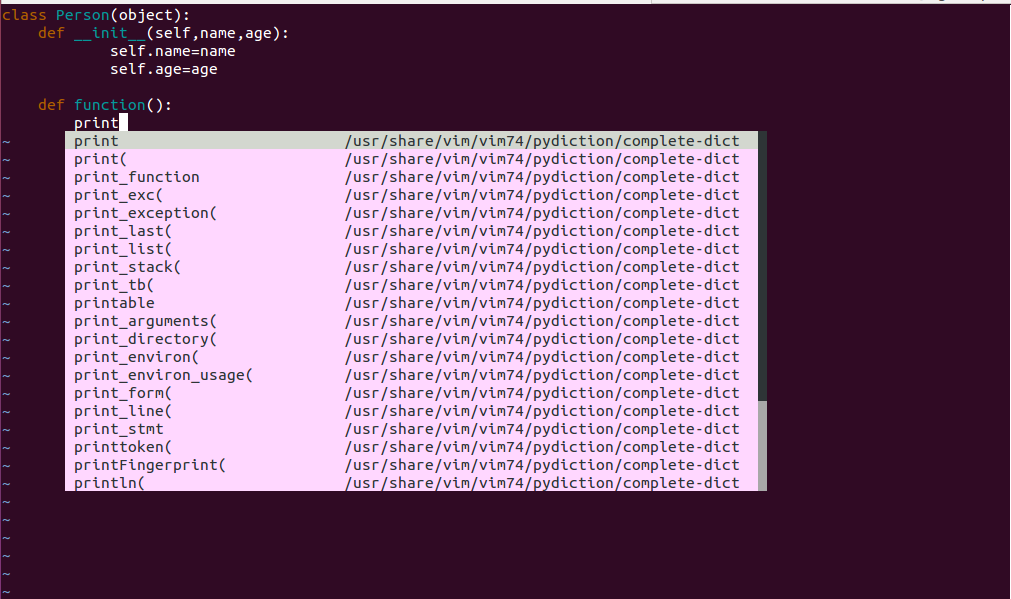
ubuntu 15.10 で vim を設定する方法に関する Python 開発関連の記事については、PHP 中国語 Web サイトに注目してください。